三星SM-T231刷机教程
三星SM-T231刷机步骤: ,1. 解锁Bootloader:在设置中启用OEM解锁。 ,2. 下载固件:从可靠源(如SamMobile)获取对应型号的官方或第三方ROM。 ,3. 使用Odin工具: , 进入下载模式(关机后按音量下+Home+电源)。 , 通过Odin(PC端)刷入下载的固件文件。 ,4. 重启设备:完成后自动重启,首次启动较慢。 ,注意:操作前备份数据,确保电量充足,刷机有风险需谨慎!
三星 SM-T231 刷机详细指南
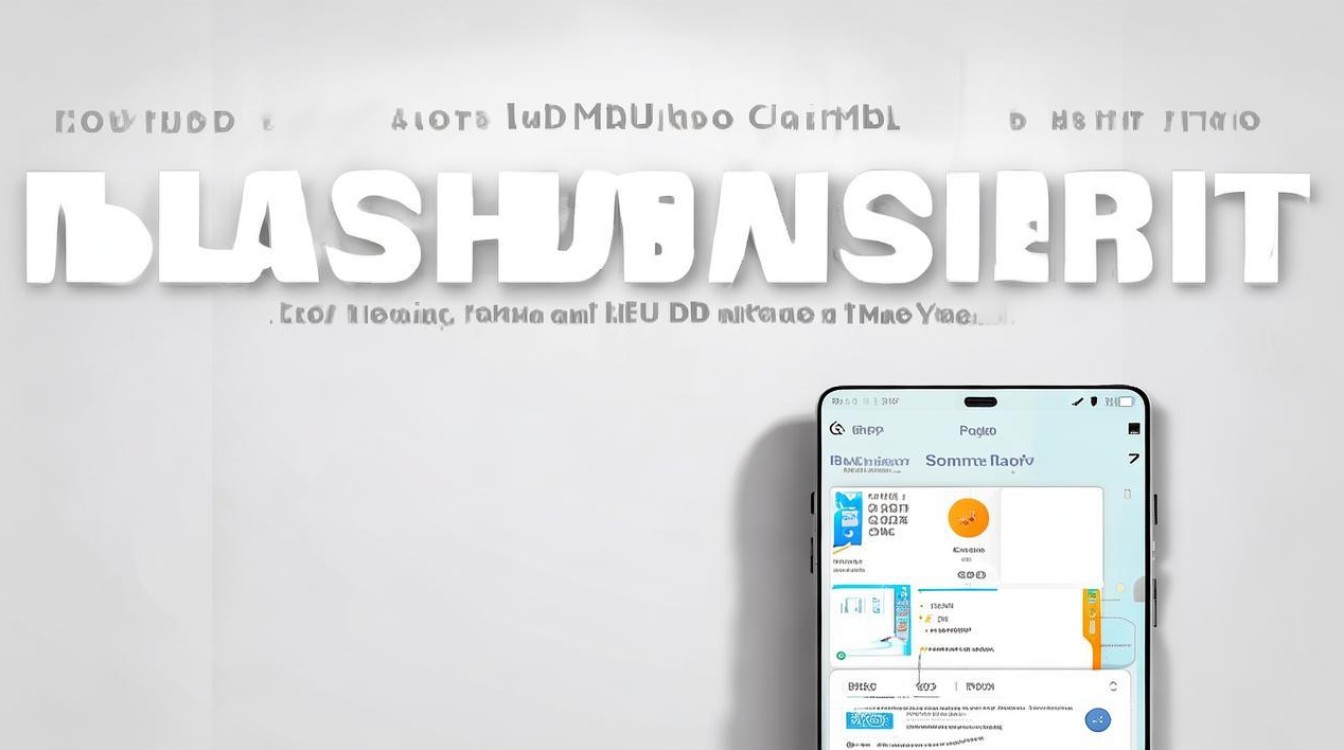
三星 SM-T231,即 Galaxy Tab 4 7.0 的 3G 版本,是一款发布于 2014 年的入门级平板电脑,其出厂系统为 Android 4.4 KitKat,官方后续更新有限,随着时间的推移,原厂系统可能变得缓慢、臃肿或无法满足用户对新功能和安全性的需求,刷机(安装自定义固件)成为许多用户寻求性能提升、体验更新 Android 版本或获取更多自定义选项的途径,刷机操作存在风险,包括设备变砖、失去保修、数据丢失等,本指南旨在提供详细的 SM-T231 刷机步骤和重要注意事项,请务必在完全理解风险并做好充分准备后再进行操作。
核心概念与风险警示
- 刷机 (Flashing): 指用新的系统镜像文件替换设备原有的操作系统。
- 自定义恢复 (Custom Recovery): 如 TWRP (Team Win Recovery Project),是替代官方恢复模式的工具,提供更强大的功能(如刷入第三方 ROM、完整备份、文件管理等),刷入 TWRP 通常是刷第三方 ROM 的前提。
- 第三方 ROM (Custom ROM): 由开发者社区基于 AOSP (Android 开源项目) 或其他基础修改定制的 Android 系统,常见的有 LineageOS、Resurrection Remix 等,它们可能提供更新的 Android 版本、更好的性能、更纯净的体验或更多自定义功能。
- Odin: 三星设备专用的 Windows 平台刷机工具,用于刷入官方固件、恢复模式、内核等。
- 重要风险:
- 变砖 (Bricking): 操作失误可能导致设备完全无法启动(硬砖)或卡在启动界面(软砖),修复可能困难甚至不可能。
- 保修失效: 刷机通常会使设备的官方保修失效(Knox 熔断)。
- 数据丢失: 刷机过程(尤其是清除数据)会永久删除设备内部存储中的所有数据(照片、视频、应用、文档等)。务必提前备份!
- 功能失效: 某些定制 ROM 可能存在特定硬件(如相机、蓝牙、Wi-Fi、3G)驱动不完善的问题,导致功能无法使用或不稳定。
- 安全风险: 非官方来源的 ROM 或工具可能包含恶意软件,务必从可信赖的开发者社区(如 XDA Developers)获取资源。
- 基带/IMEI 丢失: 极端情况下可能导致无法识别 SIM 卡或丢失 IMEI(设备身份标识),影响通话和移动数据。
刷机前准备 (至关重要!)
- 确认设备型号: 进入
设置>关于设备>型号,务必确认是 SM-T231,刷错其他型号的固件极大概率导致变砖。 - 备份数据 (绝对必要!):
- 个人数据: 使用三星 Smart Switch、Google 云端硬盘、电脑手动复制等方式备份照片、视频、音乐、文档等。
- 应用数据: 使用 Titanium Backup (需 Root) 或 Helium Backup 等工具备份应用及其数据。
- EFS 分区 (强烈建议): 此分区包含设备的 IMEI 和基带校准信息,丢失会导致无信号,在 TWRP 中备份
EFS分区是最可靠的方式(需先刷入 TWRP),也可使用专门的工具(如EFS Professional),但过程较复杂。 - 整个系统 (Nandroid Backup): 在刷入 TWRP 后,第一时间用它进行完整的系统备份(包括系统、数据、缓存、Boot、EFS 等),这是最彻底的恢复点。
- 启用开发者选项和 USB 调试:
- 进入
设置>关于设备>软件信息,连续点击版本号7 次,直到提示“您现在是开发者”。 - 返回
设置,找到新出现的开发者选项。 - 在开发者选项中,启用
USB 调试,在较新 Android 版本中,还需启用OEM 解锁(允许解锁 Bootloader)。
- 进入
- 下载必要文件 (务必选择匹配 SM-T231 的版本!):
- 三星 USB 驱动程序: 确保电脑能识别设备,从三星官网或可靠来源下载安装。
- Odin3: 最新版本(如 v3.14.4),从可信赖的论坛(如 XDA)下载。
- TWRP Recovery: 搜索适用于
degas3g(SM-T231 的开发代号) 的最新 TWRP.tar或.tar.md5文件。XDA Developers 论坛是主要来源。 - 自定义 ROM: 选择你想刷入的 ROM,同样在 XDA 论坛的 SM-T231 专区查找,常见选择有 LineageOS (可能版本较旧,如 11/12/13 对应 Android 7/8/9)。仔细阅读 ROM 发布帖的说明、支持状态、已知问题和安装要求。 下载 ROM 的 ZIP 文件。
- Google Apps (GApps): 如果刷入的 ROM 不包含 Google 服务(如 LineageOS),你需要额外下载匹配 ROM Android 版本和 CPU 架构(SM-T231 是
arm)的 GApps 包(如 Open GApps 的pico或nano版本),下载 ZIP 文件。 - (可选) Root 工具: 如 Magisk ZIP 包(在 TWRP 中刷入)。
- 准备电脑和连接线:
- 使用 Windows 电脑(Odin 主要支持 Windows)。
- 使用原装或高质量的 USB 数据线,连接稳定至关重要,避免使用 USB 3.0 端口(有时不稳定),优先使用 USB 2.0 端口。
- 确保电量充足: 设备电量至少 50% 以上,最好充满电,刷机过程中断电可能导致严重损坏。
- 关闭安全软件: 临时禁用电脑上的杀毒软件或防火墙,防止其干扰 Odin 进程。
刷机步骤 (以刷入 TWRP + LineageOS 为例)
刷入 TWRP 恢复
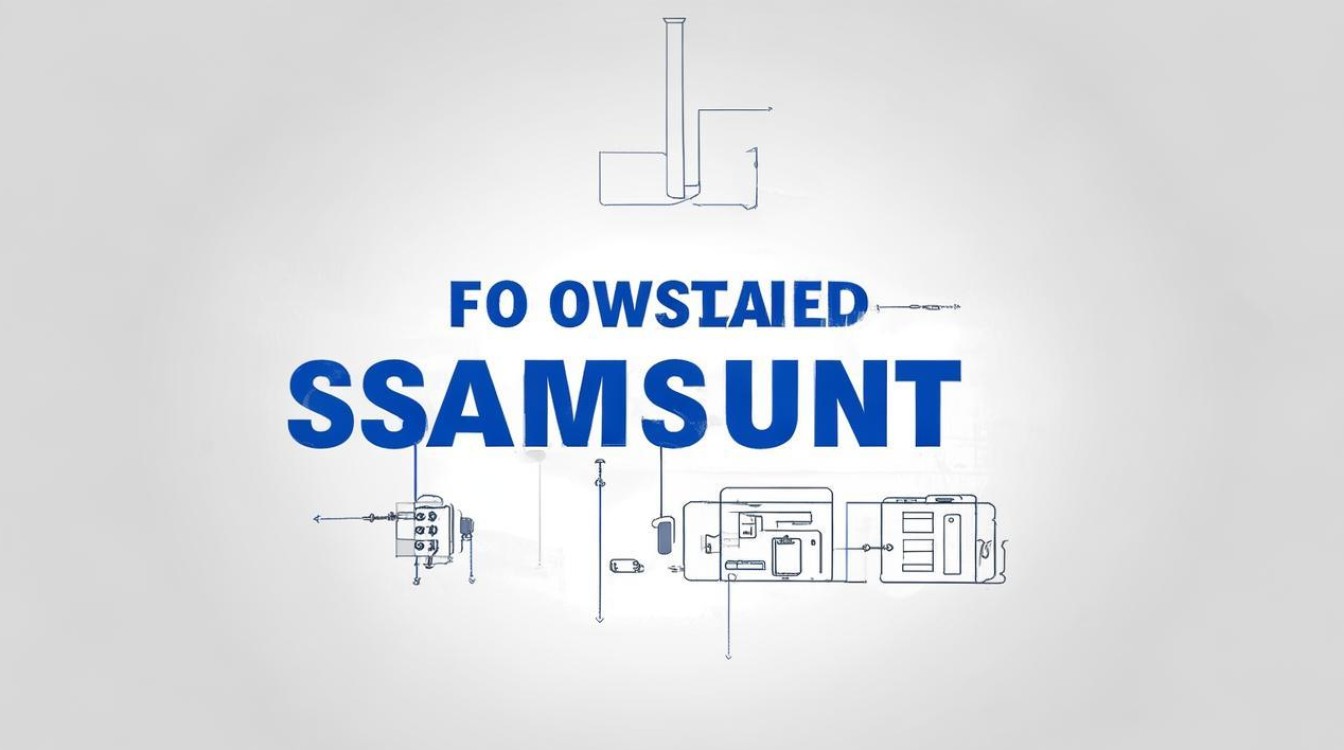
- 进入下载模式 (Download Mode):
- 关闭平板电脑。
- 同时按住
音量减+Home(实体按键) +电源键不放。 - 当屏幕出现警告画面时,按
音量增键继续进入下载模式,屏幕会显示一个安卓机器人和“Downloading...”字样。
- 连接电脑并启动 Odin:
- 用 USB 线将平板连接到电脑。
- 在电脑上以管理员身份运行 Odin3。
- Odin 的 ID:COM 区域应显示一个带有 COM 端口号的蓝色框(如
COM3),表示设备已连接,如果没显示,检查驱动、USB 线和端口。
- 加载 TWRP 镜像:
- 在 Odin 界面中,点击
AP(或PDA,取决于 Odin 版本) 按钮。 - 浏览并选择你下载的 TWRP
.tar或.tar.md5文件。 - 关键设置: 确保
Auto Reboot选项的勾选被取消! 这是防止官方恢复覆盖 TWRP 的关键一步,其他选项(F. Reset Time, Re-Partition)保持默认,不要勾选。
- 在 Odin 界面中,点击
- 开始刷入:
- 仔细检查所有设置无误(特别是文件路径和取消 Auto Reboot)。
- 点击 Odin 的
Start按钮。 - 刷入过程通常只需几秒,Odin 的日志窗口会显示进度,顶部状态栏变绿并显示
PASS!表示成功。
- 手动重启进入 TWRP:
- 刷入成功后,不要让设备自动重启系统(因为 Auto Reboot 已取消)。
- 长按
音量减+电源键约 10 秒强制关机。 - 立即按住
音量增+Home+电源键不放,直到看到 TWRP 的启动画面,然后松开按键。首次启动 TWRP 时,系统可能会提示是否允许修改(“Keep System Read only?”),选择允许修改 (Allow Modifications)或滑动以允许修改 (Swipe to Allow Modifications)。
在 TWRP 中刷入 ROM 和 GApps
- 进行 Nandroid 备份 (强烈推荐):
- 进入 TWRP 后,首先点击
Backup。 - 选择要备份的分区:至少勾选
Boot,System,Data,EFS。Cache和Recovery可选。 - 选择存储位置(内部存储或 SD 卡)。
- 滑动底部滑块开始备份,这需要一些时间,但这是最安全的后悔药。
- 进入 TWRP 后,首先点击
- 执行高级清除/格式化 Data (重要!):
- 点击
Wipe。 - 点击
Advanced Wipe。 - 勾选:
Dalvik / ART Cache,System,Data,Cache。不要勾选 Internal Storage (内部存储) 或 Micro SDCard (外置卡),除非你明确要清空它们。 - 关键步骤 (ROM 要求或从加密状态刷机): 如果之前设备是加密的,或者 ROM 说明要求,你需要格式化 Data 分区以移除加密:
- 返回 Wipe 主界面。
- 点击
Format Data。 - 输入
yes确认。此操作会删除内部存储的所有数据(照片、下载等)! 确保你已备份了内部存储的重要文件。
- 滑动滑块执行清除操作。
- 点击
- 刷入 ROM:
- 返回 TWRP 主界面,点击
Install。 - 浏览到你存放 ROM ZIP 文件的位置(内部存储或 SD 卡)。
- 选择 ROM 的 ZIP 文件,滑动滑块确认刷入。
- 等待刷入完成,通常会有进度条和日志。
- 返回 TWRP 主界面,点击
- 刷入 GApps (如果需要):
- 在 ROM 刷入完成后,不要重启!
- 点击
Add More Zips(或返回 Install 界面再次选择)。 - 选择下载的 GApps ZIP 文件,滑动滑块刷入。
- (可选) 刷入 Root (如 Magisk):
同样在 Install 界面,选择 Magisk ZIP 文件刷入(如果需要 Root 权限)。
- 清除 Cache/Dalvik (可选但推荐):
- 刷入所有 ZIP 包后,返回 TWRP 主界面,点击
Wipe>Advanced Wipe。 - 勾选
Dalvik / ART Cache和Cache。 - 滑动滑块清除。
- 刷入所有 ZIP 包后,返回 TWRP 主界面,点击
- 首次启动系统:
- 返回 TWRP 主界面,点击
Reboot>System。 - 首次启动新 ROM 会花费较长时间(5-15 分钟甚至更长),请耐心等待,不要强制重启。 设备可能会在启动动画处停留一段时间。
- 返回 TWRP 主界面,点击
刷机后注意事项
- 初始设置: 完成新系统的初始设置向导。
- 检查功能: 测试 Wi-Fi、蓝牙、3G 数据、通话(如果支持)、相机、声音、传感器等核心功能是否正常工作,如果遇到问题,查阅 ROM 发布帖的已知问题部分或论坛寻求帮助。
- 恢复数据: 从之前的备份中恢复你的个人文件和应用数据(注意:恢复旧系统备份的应用数据到新系统/新 Android 版本可能导致不稳定或崩溃,建议尽量重新安装应用)。
- 更新与维护: 关注你刷入的 ROM 的更新,更新通常也是在 TWRP 中刷入新版本的 ROM ZIP 包(有时需要清除 Cache/Dalvik Cache,大版本升级可能需要重新刷 GApps)。再次强调,更新前备份!
准备工作关键项目与工具归纳
| 项目 | 说明 | 获取来源/备注 |
|---|---|---|
| 设备型号确认 | 必须是 SM-T231 (degas3g) | 设置 > 关于设备 > 型号 |
| 数据备份 | 照片、视频、文档、应用数据、EFS 分区 (关键!)、Nandroid 备份 (TWRP) | Smart Switch, 电脑复制, Titanium/Helium, TWRP 备份功能 |
| 开发者选项 | 启用 USB 调试 和 OEM 解锁 | 设置 > 关于设备 > 软件信息 > 点击版本号7次 |
| 三星 USB 驱动 | 确保电脑识别设备 | 三星官网或可靠第三方站点 |
| Odin3 | 刷入官方固件和恢复的工具 (Windows) | XDA Developers 论坛 (最新版本,如 v3.14.4) |
| TWRP Recovery | 自定义恢复 (必须匹配 degas3g/SM-T231) | XDA Developers 论坛 SM-T231 专区 (下载 .tar/.tar.md5 文件) |
| 自定义 ROM | 第三方系统 (如 LineageOS, 匹配 SM-T231) | XDA Developers 论坛 SM-T231 专区 (仔细阅读说明、要求、已知问题) |
| Google Apps | GApps 包 (如 Open GApps, 匹配 ROM 的 Android 版本和 arm 架构) | Open GApps 官网 (选择 pico/nano 版本) |
| (可选) Magisk | Root 解决方案 | Magisk 官方 GitHub / XDA |
| 可靠 USB 数据线 | 原装或高质量线缆,避免刷机中断 | |
| 充足电量 | >50%,建议充满 |
相关问答 (FAQs)
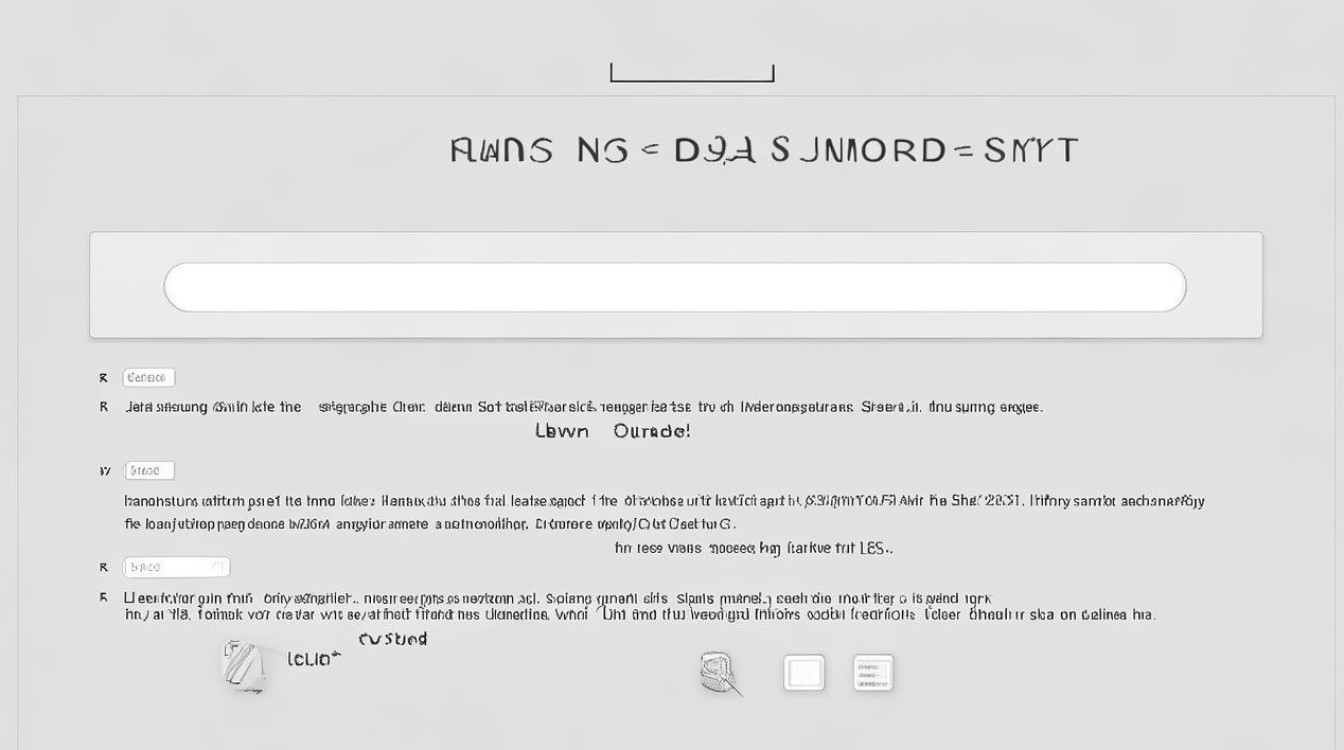
-
Q: 刷机后我的 SM-T231 卡在开机动画(Bootloop)无法进入系统,怎么办?
- A: 这种情况比较常见,可以尝试以下步骤:
- 强制重启进入 Recovery: 长按
音量增+Home+电源键,直到进入 TWRP。 - 检查清除操作: 回到 TWRP,再次执行
Wipe>Advanced Wipe,勾选Dalvik / ART Cache,System,Data,Cache,然后滑动清除。特别注意: 如果你之前没有格式化 Data (Format Data) 来移除加密,而原系统是加密的或者新 ROM 要求,这是导致卡开机的重要原因,执行Wipe>Format Data,输入yes确认(这会清空内部存储!)。 - 重新刷入 ROM: 清除完成后,再次安装 ROM ZIP 包(以及 GApps 等)。
- 检查 ROM 兼容性: 确保你下载的 ROM 是专门为 SM-T231 (degas3g) 编译的,并且文件没有损坏,重新下载一次 ROM 试试。
- 恢复备份: 如果重新刷写无效,在 TWRP 中选择
Restore,恢复你之前做的 Nandroid 备份(如果有),回到可用的系统状态。 - 刷回官方固件: 如果以上都失败,你需要下载 SM-T231 的官方固件 (Stock Firmware),用 Odin 刷回去救砖,在
AP位置加载官方固件文件,勾选Auto Reboot和F. Reset Time,然后刷入。
- 强制重启进入 Recovery: 长按
- A: 这种情况比较常见,可以尝试以下步骤:
-
Q: 刷完第三方 ROM 后,我的 SM-T231 没有信号(基带未知/IMEI 未知),无法使用移动网络和通话,怎么解决?
- A: 这通常是由于 EFS 分区损坏或丢失造成的,EFS 存储着设备的唯一标识(IMEI)和基带校准信息。
- 恢复 EFS 备份: 这是最有效的解决方案,如果你在刷机前严格按照指南备份了 EFS 分区(在 TWRP 备份中或单独备份),现在就是用它的时候了,在 TWRP 中:
- 如果是 TWRP 完整备份的一部分:选择
Restore,只勾选EFS分区进行恢复。 - 如果是单独的 EFS 备份文件(如 .img):选择
Install,点击Install Image(TWRP 支持),然后选择你的 EFS 备份镜像文件,选择刷入到EFS分区。
- 如果是 TWRP 完整备份的一部分:选择
- 刷回官方固件: 如果你没有 EFS 备份,尝试下载并刷入你设备原版对应区域和版本的官方固件 (Stock Firmware) 通常可以恢复基带和 IMEI,使用 Odin 完整刷入官方包。
- 尝试基带/调制解调器文件: 在 XDA 论坛上搜索你的设备型号,有时会有单独提供的基带 (Modem) 文件,下载后,在 Odin 的
CP或Phone位置刷入试试(风险自担)。 - 终极手段 (无备份且官方固件无效): 如果以上方法都无效,且没有备份,恢复 IMEI 和基带将变得极其困难,可能需要专业维修(如使用盒子工具重写),且不一定成功。这再次凸显了刷机前备份 EFS 的极端重要性!
- 恢复 EFS 备份: 这是最有效的解决方案,如果你在刷机前严格按照指南备份了 EFS 分区(在 TWRP 备份中或单独备份),现在就是用它的时候了,在 TWRP 中:
- A: 这通常是由于 EFS 分区损坏或丢失造成的,EFS 存储着设备的唯一标识(IMEI)和基带校准信息。
最后再次强调:刷机有风险,操作需谨慎,请务必充分理解步骤、风险,并做好完备的备份(尤其是 EFS 和重要数据)后再开始操作,选择 ROM 时务必确认其针对 SM-T231 (degas3g) 开发且状态稳定。
版权声明:本文由环云手机汇 - 聚焦全球新机与行业动态!发布,如需转载请注明出处。



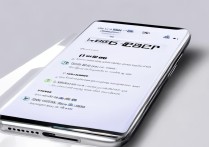


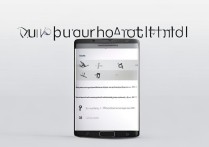





 冀ICP备2021017634号-5
冀ICP备2021017634号-5
 冀公网安备13062802000102号
冀公网安备13062802000102号